Jak przeglądać pliki kopii zapasowych iPhone'a na Macu lub Windowsie
Autorstwa Adela D. Louie, Ostatnia aktualizacja: 23 grudnia 2019 r
Na naszym urządzeniu iPhone zawsze dobrym pomysłem jest tworzenie kopii zapasowych naszych ważnych danych w plikach iTunes i iCloud. Jest to tak wygodny sposób na synchronizację wszystkich ważnych danych z urządzenia iPhone w iTunes lub iCloud, aby w każdym przypadku możesz je utracić z powodu błędu systemu, aktualizacji iOS lub tylko błędu ludzkiego, będą mogli je odzyskać.
Jednak nie wszyscy użytkownicy iPhone'a wiedzą, jak przeglądać swoje kopie zapasowe. Zwykle szukają pomocy od innych ludzi lub przeszukują Internet, aby dowiedzieć się, jak to zrobić. Nie martw się, tutaj pokażemy Ci, jak to zrobić przeglądaj pliki kopii zapasowych iPhone'a w systemie Mac lub Windows.
Część 1. Przeglądarka plików kopii zapasowych iCloud i iTunesCzęść 2. Jak wyświetlić plik kopii zapasowej iTunes na komputerze Mac lub WindowsCzęść 3. Jak wyświetlić plik kopii zapasowej iCloud na komputerze Mac lub WindowsPrzewodnik wideo: Jak wyświetlić dane iPhone'a na komputerze Mac lub Windows
Część 1. Przeglądarka plików kopii zapasowych iCloud i iTunes
FoneDog Toolkit - Odzyskiwanie danych iOS to program, w którym można przeglądać pliki kopii zapasowych iPhone'a na komputerze Mac lub Windows. To oprogramowanie jest bardzo łatwe w użyciu, ponieważ zajmie Ci tylko trochę czasu i wysiłku. Jest również bezpieczny w użyciu, ponieważ nie zastąpi żadnych ważnych danych na iPhonie i nie będzie atakował twoich danych osobowych z urządzenia iPhone. Narzędzie FoneDog iOS do odzyskiwania danych jest kompatybilne z dowolnym urządzeniem iOS i wersją iOS i może działać na komputerze Mac lub Windows, więc przeglądanie ich w pliku kopii zapasowej iTunes lub iCloud będzie łatwe.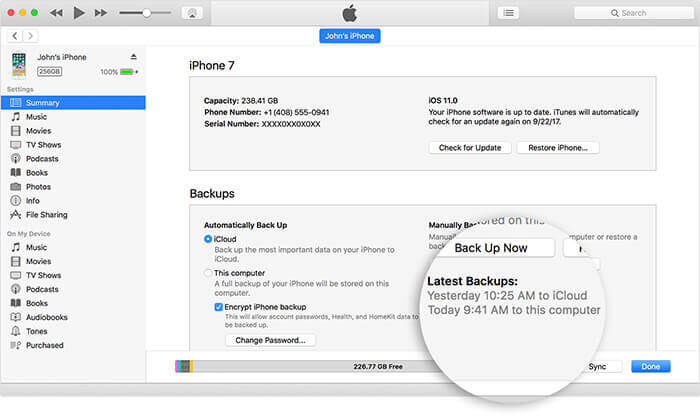
Jak przeglądać pliki kopii zapasowej iPhone'a na komputerze Mac
- Pobierz i zainstaluj narzędzie FoneDog iOS Data Recovery na komputerze Mac.
- Wybierz pliki iTunes lub iCloud Backup i skanuj.
- Przeglądaj pliki w lewym panelu na ekranie, takie jak kontakty, wiadomości tekstowe, filmy, zdjęcia, WhatsApp, poczta głosowa, dzienniki połączeń, notatki i inne.
Część 2. Jak wyświetlić plik kopii zapasowej iTunes na komputerze Mac lub Windows
Jeśli masz włączony plik kopii zapasowej iTunes i chcesz je wyświetlić, a nawet chcesz przeglądaj usunięte dane w kopiach zapasowych iTunes, możesz wykonać następujące procedury poniżej.
Darmowe pobieranie Darmowe pobieranie
Krok 1: Pobierz i zainstaluj FoneDog
Zainstaluj narzędzie FoneDog iOS Data Recovery Tool na komputerze Mac lub Windows i zainstaluj je. Poczekaj na zakończenie procesu instalacji. Po zakończeniu uruchom program, a następnie wybierz „Odzyskaj z pliku kopii zapasowej iTunes”z lewego panelu ekranu.

Krok 2: Wybierz plik kopii zapasowej iTunes i skanuj
Po pomyślnym uruchomieniu programu FoneDog iOS Data Recovery Tool wyświetli plik kopii zapasowej iTunes. Wybierz odpowiedni plik kopii zapasowej, a następnie kliknij „Rozpocznij skanowanie". FoneDog iOS Data Recovery Tool rozpocznie skanowanie pliku kopii zapasowej iTunes w poszukiwaniu wszystkich danych. Proces skanowania może zająć trochę czasu, w zależności od wielkości plików iTunes.

Krok 3: Wyświetl plik kopii zapasowej iTunes
Po zakończeniu skanowania FoneDog iOS Data Recovery Tool z pliku kopii zapasowej iTunes, na lewym panelu ekranu zobaczysz pliki, takie jak kontakty, wiadomości tekstowe, filmy, zdjęcia, WhatsApp, poczta głosowa, dzienniki połączeń, notatki i więcej . Możesz zaznaczyć te kategorie i wyświetlać podgląd wszystkich danych jeden po drugim. Przeglądając je, możesz zaznaczyć wszystkie potrzebne elementy, a następnie kliknąć „wyzdrowieć”, aby zapisać te pliki na komputerze Mac lub Windows.
Przeczytaj także:
Jak selektywnie przywrócić kopię zapasową iTunes na iPhone

Darmowe pobieranie Darmowe pobieranie
Część 3. Jak wyświetlić plik kopii zapasowej iCloud na komputerze Mac lub Windows
Jeśli aktywowałeś iCloud na urządzeniu iPhone, możesz użyć narzędzia FoneDog iOS do odzyskiwania danych, aby wyświetlić je na komputerze Mac lub Windows. Oto kroki, które możesz wykonać, aby wyświetlić swoje dane z iCloud.
# 1: Zaloguj się
Uruchom narzędzie FoneDog iOS Data FRecovery Tool, a następnie wybierz opcję „Odzyskaj z pliku kopii zapasowej iCloud”znajdującą się po lewej stronie ekranu. Program będzie wymagał zalogowania się do iCloud. Wprowadź swój identyfikator Apple ID i hasło na ekranie.

# 2: Wybierz plik kopii zapasowej iCloud
Po pomyślnym zalogowaniu się do iCloud, program wyświetli wszystkie twoje kopie zapasowe z iCloud. Wybierz odpowiedni plik kopii zapasowej iCloud z listy zgodnie z godziną i datą, a następnie kliknij „Pobierz”obok wybranego pliku. Poczekaj, aż program zakończy pobieranie pliku kopii zapasowej iCloud.

# 3: Wybierz typ pliku
Po zakończeniu pobierania narzędzia do odzyskiwania danych FoneDog iOS narzędzie do pobierania kopii zapasowej iCloud wyświetli na ekranie listę kategorii plików obsługiwanych przez FoneDog, takich jak wiadomości tekstowe, kontakty, dzienniki połączeń, WhatsApp i inne. Możesz wybrać tylko jeden lub wiele plików do skanowania. Następnie program rozpocznie wyodrębnianie wszystkich wybranych danych z wybranego pliku.

# 4: Wyświetl wszystkie wybrane dane z pliku kopii zapasowej iCloud.
Po zakończeniu procesu skanowania będziesz mógł zobaczyć wszystkie swoje dane z pliku kopii zapasowej iCloud. Przeglądaj je jeden po drugim, aby upewnić się, że masz odpowiednie produkty, a następnie kliknij „wyzdrowieć”, aby zapisać je na komputerze Mac lub Windows.
Przeczytaj także:
Najlepszy ekstraktor kopii zapasowych iCloud w 2018 roku

Ludzie również czytają3 najważniejsze sposoby tworzenia kopii zapasowych kontaktów iPhone'a na Dysku Google5 sposobów, aby naprawić iCloud Backup nie wyświetla się na moim iPhonie
Przewodnik wideo: Jak wyświetlić dane iPhone'a na komputerze Mac lub Windows
Przyzwyczajenie się do tworzenia kopii zapasowych wszystkich ważnych danych z urządzenia iPhone jest bardzo wygodne, zwłaszcza jeśli zgubiłeś je na urządzeniu i chcesz je ponownie wyświetlić. Korzystanie z narzędzia FoneDog iOS do odzyskiwania danych znacznie ułatwia przeglądanie plików kopii zapasowych iPhone'a na PC. Wszystkie dane można również zapisać bezpośrednio na komputerze po naciśnięciu przycisku odzyskiwania. Dane te trafią do wyznaczonego folderu na twoim komputerze.
The Odzyskiwanie danych FoneDog iOS Narzędzie jest kompatybilne z dowolnym typem urządzenia iOS i wersją iOS, więc nie musisz się o nic martwić. Jest również bardzo bezpieczny w użyciu, ponieważ nigdy nie zastąpi ani nie skopiuje żadnych danych osobowych z plików kopii zapasowej. Ten program umożliwia także przeglądanie wszystkich danych, takich jak kontakty, wiadomości tekstowe, dzienniki połączeń, filmy, zdjęcia i inne, nawet jeśli nie masz kopii zapasowej. Będziesz mieć opcję „Odzyskaj bezpośrednio z iOS” i użyj jej, jeśli kiedykolwiek chcesz zobaczyć usunięte dane, nawet jeśli nie masz kopii zapasowych.
Zostaw komentarz
Komentarz
iOS Odzyskiwanie danych
3 Metody odzyskiwania usuniętych danych z iPhone'a lub iPada.
Darmowe pobieranie Darmowe pobieranieGorące artykuły
- Jak przenieść zdjęcia z iCloud na PC
- Najważniejsze wskazówki dotyczące wybierania wszystkich na zdjęciach iCloud
- Rozwiązany! Jak odzyskać usunięte wiadomości tekstowe z iPhone'a
- Jak naprawić iPhone nadal usuwa moje wiadomości w 2020 roku
- Jak odzyskać usunięte wiadomości z iPhone'a XS
- Jak usunąć usunięte wiadomości bez kopii zapasowej [Krótki przewodnik]
- 2020: Najlepsze oprogramowanie do odzyskiwania wiadomości tekstowych Bezpłatne pobieranie
- Najlepsze oprogramowanie iPhone Text Recovery w 2020 roku
/
CIEKAWYDULL
/
PROSTYTRUDNY
Dziękuję Ci! Oto twoje wybory:
Doskonały
Ocena: 4.5 / 5 (na podstawie 98 oceny)
